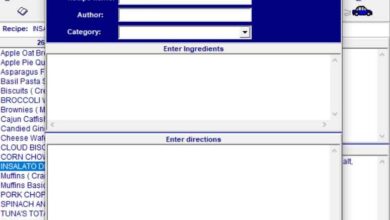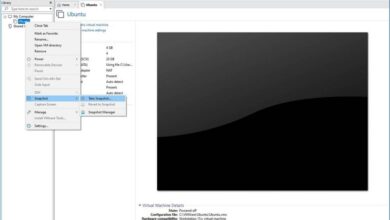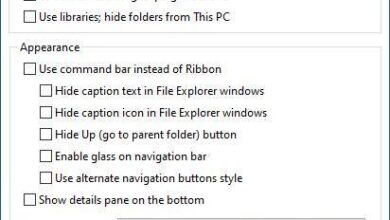Comment enregistrer et envoyer un message audio sur WhatsApp sans avoir à maintenir le microphone enfoncé? Guide étape par étape
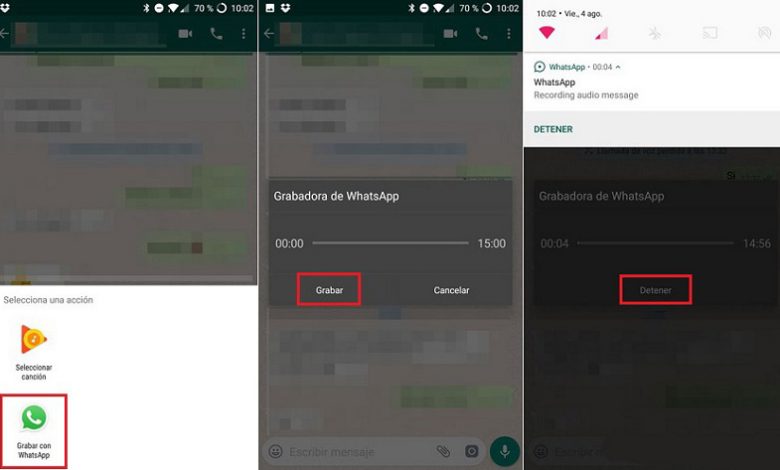
Actuellement, cette messagerie est devenue extrêmement indispensable pour les utilisateurs, à tel point qu’aujourd’hui c’est l’un des réseaux les plus utilisés pour communiquer. Bien que ce soit vrai, cette application est couramment utilisée comme chat textuel, mais au fil du temps, elle a incorporé de nouvelles alternatives et de nouvelles façons de transmettre le message, l’une d’entre elles étant avec des notes audio.
Vous faites sûrement partie de ceux qui, au moment de l’enregistrement d’une note vocale, maintiennent le bouton du microphone enfoncé, mais combien ne l’ont pas relâché accidentellement et tout est perdu? Heureusement, d’autres méthodes sont proposées, avec les mises à jour que cela a apportées, il est désormais possible d’envoyer des enregistrements sans avoir à passer par là. Dans ce cas, il existe l’enregistreur WhatsApp où vous pouvez l’exécuter pendant que vous avez les mains libres, même en pouvant utiliser une autre interface sans interrompre le processus.
Bien que peu de gens le sachent, dans cet article, nous allons vous montrer comment envoyer des messages de ce type depuis Android et iPhone. De même, comment être en mesure de résoudre les problèmes d’erreur lors de leur diffusion.
Étapes pour envoyer un message vocal sur WhatsApp en mode mains libres pour Android et iPhone
Si ce que vous voulez vraiment est de pouvoir transférer vos audios sans avoir à maintenir le bouton du microphone enfoncé, dans cette section, nous vous montrerons comment le faire à partir des outils du même réseau. Dans cette partie, vous trouverez le moyen de le réaliser facilement et simplement.
- Vous devez accéder à l’application «WhatsApp» et accéder à une conversation dans laquelle vous souhaitez envoyer votre note vocale.
- Localisez dans la ligne «Ecrire un message» l’icône d’un Clip afin de pouvoir partager vos audios sans avoir à maintenir le microphone enfoncé.
- Dans le menu qui s’ouvrira, vous pourrez voir plusieurs alternatives, dont «Audio» , sélectionnez-le pour pouvoir le faire.
- Vous pourrez voir que l’enregistreur vocal sortira, là vous continuerez à appuyer sur «Enregistrer» pour commencer l’enregistrement. Vous pouvez donc le faire sans maintenir le bouton enfoncé
- Ensuite, vous devez cliquer sur «Arrêter». Après cela, si vous le souhaitez, vous pouvez écouter l’audio avant de l’envoyer au cas où vous souhaiteriez le modifier.
- Il ne vous reste plus qu’à cliquer sur «Envoyer» au contact sélectionné.
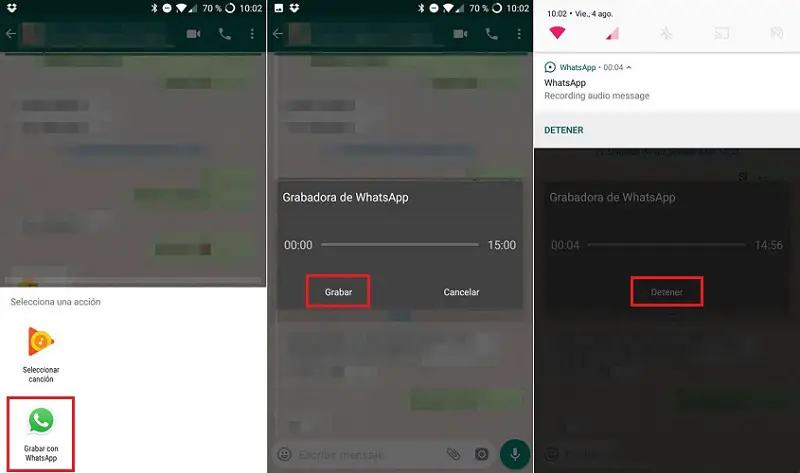
Comment passer des messages texte à la parole dans «Wasat»?
Parfois, il arrive qu’il y ait des gens qui n’aiment pas écrire et comme cet outil a pensé à tout, il inclut une option pour pouvoir parler et que cela à son tour est automatiquement transféré au texte. Tu ne savais pas? Découvrez-le ci-dessous:
- Sur votre clavier, vous trouverez un microphone que vous devez sélectionner pour pouvoir exécuter la conversion.
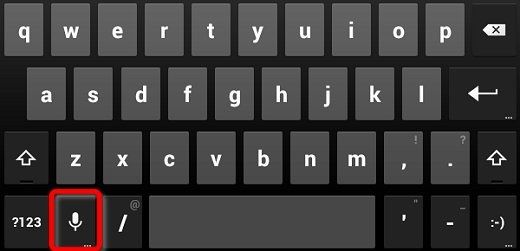
- Lorsque vous appuyez dessus, vous recevez un message qui vous dit «Parlez maintenant» . Cela vous permettra d’exprimer ce que vous voulez, de sorte qu’il vous permettra plus tard de le convertir en texte pour l’envoi.
Vous devez tenir compte du fait qu’une fois que vous parvenez à dicter le message, vous pouvez le modifier avant de l’envoyer. Cela facilite la correction de certaines erreurs qui peuvent survenir si le programme n’a pas une bonne interprétation de votre voix.
Problèmes et solutions à l’erreur des notes vocales dans WhatsApp Mesenger
Il vous est sûrement arrivé que vous ne puissiez pas transférer vos audios à l’un de vos contacts dans l’application, cela peut être dû au fait qu’une mise à jour de WhatsApp l’a peut-être mal configurée, ou à défaut, en raison d’un ajustement qui a été effectué de manière incorrecte. C’est pourquoi cette section vous montrera les solutions pour que vous puissiez effectuer le processus correctement et sans obstacles.
Configuration de base
Si cela ne fonctionne pas et que vous souhaitez le réparer, cette application a la possibilité de le réinitialiser afin qu’il puisse être laissé avec sa configuration initiale afin que vous puissiez envoyer tous les audios que vous aimez.
- Vous devez aller dans l’onglet «Paramètres» , puis dans la section «Applications» et y accéder.
- Recherchez «WhatsApp» et cliquez sur «Forcer l’arrêt».
- Avec ces étapes, vous pouvez restaurer votre messagerie et le problème devrait être résolu.
«MISE À JOUR ✅ Avez-vous besoin d’envoyer une note audio dans Wasat en mode mains libres et ne savez pas comment le faire? ⭐ ENTRER ICI ⭐ et découvrez comment le faire d’une manière L FACILE et RAPIDE ✅»
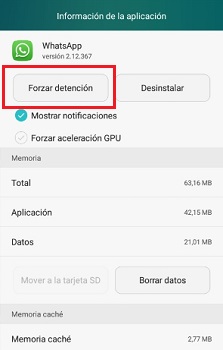
Vider le cache
Ceci est une autre des étapes ou des solutions que nous pouvons fournir afin que vous puissiez mener à bien le processus. Vous pouvez le faire en accédant aux options de votre mobile.
- Vous devez aller dans «Paramètres»
- Ensuite, vous devez aller dans «Applications» et entrer «WhatsApp».
- Maintenant, vous devrez aller dans «Stockage» et sélectionner «Vider le cache».
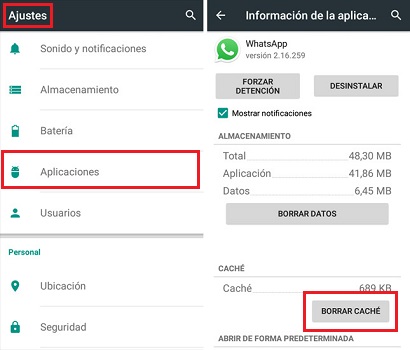
Difficultés avec votre mémoire SD
Lorsque ce type de problème se produit, il est généralement identifié car lorsque vous recevez les différents audios, vous recevez un message vous avertissant que la mémoire interne ou la mémoire SD est pleine. Une des choses que vous pouvez faire pour le résoudre est d’activer le stockage interne ou de changer la mémoire externe. Si vous souhaitez activer le formulaire de stockage interne, vous pouvez le voir ci-dessous.
- Vous devez aller dans l’onglet «Paramètres» et cliquer dessus pour y accéder.
- Puis «Stockage» , dans cette option, vous devrez décider que c’est dans la mémoire interne où se trouvent toutes ses données.
Autorisations WhatsApp
Dans cette section, vous devez vous assurer que toutes les autorisations sont activées afin qu’il n’y ait aucun problème lors de l’envoi ou de la réception d’un fichier audio.
- Pour ce faire, vous devez aller dans l’onglet «Paramètres» et y entrer.
- Ensuite, vous devez accéder à «Applications» puis à «WhatsApp».
- Localisez la section «Permissions» > «Microphone» et activez les options pour résoudre le problème.
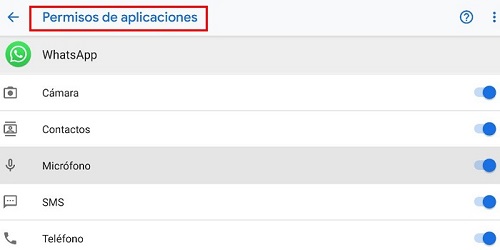
Nouvelle façon d’envoyer des audios dans WhatsApp avec le bouton microphone de l’application
Une nouvelle façon de procéder consiste à utiliser le bouton du microphone dans l’application, mais cette fois, vous n’avez pas besoin de garder votre doigt sur l’icône. Pour avoir cette fonction, vous avez besoin de la dernière version, si vous ne l’avez pas, allez sur le Google Play Store ou l’Apple Store pour le télécharger.
- Accédez à une conversation et appuyez sur le bouton du microphone.
- Une fois que vous l’avez , une icône avec un cadenas apparaîtra au-dessus , où vous aurez la possibilité de le faire glisser pour conserver l’enregistrement.
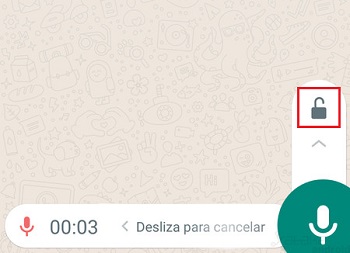
- L’audio continuera à enregistrer jusqu’à ce que vous le vouliez sans avoir à le maintenir enfoncé.
- Une fois l’action terminée, appuyez sur «Envoyer».
- Un très bon avantage de cette nouvelle mise à jour est que vous pouvez vous déplacer dans le chat sans qu’il soit coupé .
- Il est à noter que vous ne pourrez pas entrer dans une autre conversation pendant que vous l’utilisez.
Grâce à toutes ces astuces ou étapes pour pouvoir faire des audios et les envoyer via le réseau social WhatsApp, ils rendent l’application plus agréable pour ses consommateurs.
Si vous avez des questions, laissez-les dans les commentaires, nous vous répondrons dans les plus brefs délais, et cela sera également d’une grande aide pour plus de membres de la communauté. Je vous remercie!